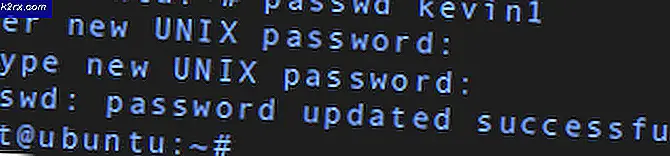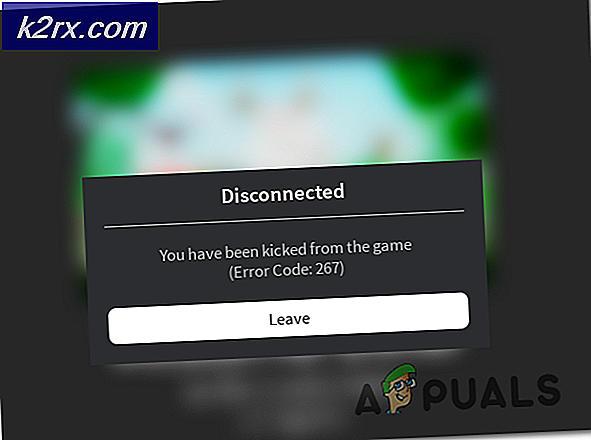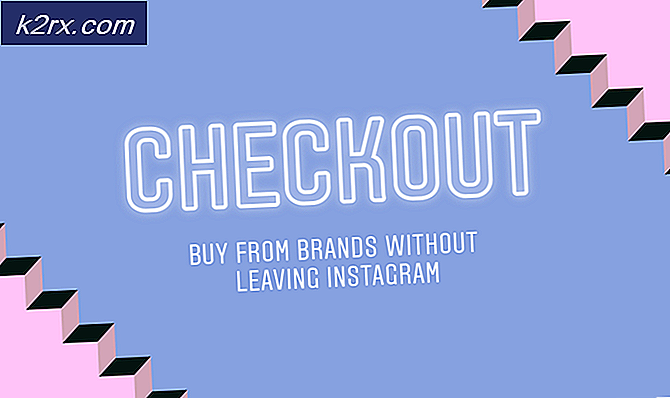So nehmen Sie professionelle Fotos auf Ihren Android-Handys
Fotografie auf Android-Geräten hat einen langen Weg zurückgelegt - sicherlich nicht in der gleichen Liga wie eine DSLR unter bestimmten Bedingungen, aber näher rückt. Aber die Sache, die ich sehe, ist, dass viele Leute diese Telefone mit 21mp Dual-Objektiv-Kameras kaufen, und dann verlassen ihre Kamera-App auf automatische oder Standardeinstellungen. Es ist, als würde man einen Porsche kaufen und auf der Autobahn 40 Stundenmeilen fahren.
Der Zweck dieses Handbuchs besteht darin, Ihnen zu verdeutlichen, was jede Einstellung in den meisten Kamera-Apps für Ihre Fotos und Szenarien, in denen Sie sie anpassen möchten, betrifft. Ich werde Beispielvergleichsaufnahmen von meinem eigenen Handy, einem Infinix Zero 4, der eine 16 MP f / 2.0 Sony IMX298 Kamera enthält, zur Verfügung stellen.
Vielleicht möchten Sie auch lesen: So aktivieren Sie Camera2 API und schießen RAW auf Android
Fokusmodi
Die meisten Kamera-Apps verfügen über verschiedene Fokusmodi, aber normalerweise werden sie gleich benannt. Die gebräuchlichsten Modi sind:
- Auto - Dies hängt weitgehend von der Kamera-Hardware Ihres Telefons ab. Es könnte beispielsweise " aktiver Autofokus" verwendet werden, der Ultraschall oder Infrarotlaser verwendet, um den Abstand zwischen der Kamera und dem zu fotografierenden Objekt zu bestimmen. Oder es könnte " passiver Autofokus" verwendet werden, der das Bild durch den Sucher analysiert und einige Algorithmen ausführt, um den besten zu fokussierenden Bereich zu bestimmen.
- Unendlichkeit - Entgegen der landläufigen Meinung bedeutet Unendlichkeitsfokus nicht unendlich viel Fokus, da alles im Bild fokussiert wird. Was der Unendlichkeitsfokus tut, ist zu versuchen, sich auf etwas zu konzentrieren, das unendlich weit von dir entfernt ist - zum Beispiel Lichtstrahlen von der Sonne. Im Grunde ist dies der ideale Modus für Aufnahmen von Sonnenaufgängen, Sternenhimmel usw.
- Makro - Betrachte das Gegenteil von Unendlich Fokus. Es ist für extreme Nahaufnahmen geeignet, beispielsweise wenn Sie die winzigen Adern in den Blütenblättern einer Blume erfassen möchten.
- Kontinuierlich - Dieser Fokusmodus dient zum Erfassen bewegter Objekte . Eine Person, die zum Beispiel Fahrrad fährt. Sobald Sie den Auslöser drücken, versucht die Kamera, das Objekt in Bewegung zu bringen, wodurch Bewegungsunschärfe reduziert wird.
ISO
ISO ist eine wichtige, aber oft übersehene Einstellung. Es beeinflusst die Lichtempfindlichkeit Ihrer Kamera - ohne zu sehr ins Detail zu gehen, bedeutet ein niedrigerer ISO-Wert normalerweise ein dunkleres Bild, jedoch mit mehr Details. Höheres ISO bedeutet ein helleres Bild, aber es wird "Rauschen" wie TV statisch sein, besonders wenn die Szene bereits hell war. Sie möchten den ISO-Wert höher einstellen, wenn Sie ein Bild in einer dunklen Szene aufnehmen, und den Wert verringern, wenn Sie sich in einer hellen Szene befinden. Die ISO liegt bei Android-Kameras in der Regel zwischen 100 und 1600, obwohl spezialisierte Point-and-Shoot-Kameras ISO-Reichweiten von bis zu 500.000 und darüber haben können.
Das ist eine wirklich einfache Erklärung, aber ISO hat andere Zwecke, als nur Bilder dunkler und heller zu machen - weil Sie idealerweise ISO mit Fokus kombinieren, je nachdem, was Sie aufnehmen möchten. Angenommen, Sie möchten den Rauch eines brennenden Räucherstäbchens fangen. Idealerweise hätte man eine Lichtquelle, die auf den Rauch gerichtet ist, um die Details der Wispspuren hervorzuheben, und dann Makrofokus + eine niedrige ISO-Einstellung, so dass die Lichtquelle die Details des Endergebnisses nicht beeinträchtigt.
PRO TIPP: Wenn das Problem bei Ihrem Computer oder Laptop / Notebook auftritt, sollten Sie versuchen, die Reimage Plus Software zu verwenden, die die Repositories durchsuchen und beschädigte und fehlende Dateien ersetzen kann. Dies funktioniert in den meisten Fällen, in denen das Problem aufgrund einer Systembeschädigung auftritt. Sie können Reimage Plus herunterladen, indem Sie hier klickenBelichtungswert / EV
Der Belichtungswert wird verwendet, um einzustellen, wie empfindlich Ihre Kamera auf helle und dunkle Bereiche in derselben Szene reagiert. Zum Beispiel, wenn Sie an einem sonnigen Tag eine Landschaft mit Bäumen fotografieren, aber es gibt viele dunkle Schatten. Wenn Sie also die Einstellungen nicht anpassen, erhalten Sie möglicherweise ein Bild mit lächerlich hellgrünem Blattwerk, wo die Sonne auf die Bäume trifft, und extrem dunklen, fast pechschwarzen Schatten in anderen Bereichen. Wenn Sie also den EV einstellen, sagen Sie der Kamera, dass sie diese Lichtunterschiede kompensieren soll, und versuchen Sie, sie gleichmäßig auszubalancieren.
Wenn Sie also eine dunkle Szene mit ein paar hellen Bereichen aufnehmen, wie eine nächtliche Stadtstraße mit ein paar Leuchtreklamen, sollten Sie den EV absenken . Und wenn du eine helle Szene drehst, wie ein Strand oder eine Sonne, die von weißem Schnee reflektiert wird, solltest du den EV erhöhen .
Fotomodus
Dies hängt weitgehend von Ihrem Gerät und der von Ihnen verwendeten App ab. In vielen Kamera-Apps mit manuellen Steuerelementen können Sie jedoch auch den Fotomodus auf folgende Weise ändern:
HDR - Damit werden Fotos im High Dynamic Range-Modus aufgenommen . Die Kamera nimmt mehrere Aufnahmen bei unterschiedlichen Belichtungen vor und kombiniert sie zu einem einzigen Bild. Im HDR-Modus nimmt Ihre Kamera 3 Bilder auf - ein dunkles, ein helles und ein normales. Es wird dann diese 3 Bilder zu einem kombinieren, um den besten Helligkeitsbereich zu erhalten. Es ist ein bisschen wie ein automatischer Belichtungswert und funktioniert am besten, wenn Sie helle Szenen mit ein paar dunklen Bereichen aufnehmen. Der Nachteil des HDR-Modus besteht darin, dass die Verarbeitung des fertigen Fotos länger dauert und Sie beim Fotografieren eine extrem ruhige Hand behalten müssen - normalerweise möchten Sie ein Stativ, wenn Sie den HDR-Modus verwenden.
DRO - DRO ist Dynamic Range Optimization, und es ist vergleichbar mit HDR-Modus in, was es erreicht, aber DRO verarbeitet die Bilder schneller als HDR, und es ist auch kompatibel mit älteren Kamera-API-Software in Android-Geräten. Stellen Sie sich den HDR-Lite-Modus vor.
EXPO [] - Dies ist im Grunde HDR-Modus auf Steroiden, weil Sie steuern können, wie viele Fotos es dauert und bei welchen Belichtungswerten. Anstatt jedoch die Fotos zu einer endgültigen Aufnahme zusammenzufassen, müssen Sie die Fotos manuell auf eine Fotosoftware übertragen, um sie zu einem HDR-Bild zu verarbeiten.
Weißabgleich
Dadurch wird die Temperatur des Fotos angepasst, was sich auf die Farbe der weißen Objekte im fertigen Foto auswirkt. Wenn Sie beispielsweise reinen, weißen Schnee fotografieren, kann es auf einem Foto, das bei bewölktem Himmel und normalem Weißabgleich aufgenommen wurde, einen bläulichen Farbton haben. Wenn Sie also den Weißgrad von Objekten genau erfassen möchten, müssen Sie den Weißabgleich manuell anpassen oder eine Voreinstellung wählen, die von Ihren Lichtverhältnissen abhängt.
Szenenmodus
Die verfügbaren Motivprogramme hängen von Ihren Kameratreibern ab und sind daher von Gerät zu Gerät unterschiedlich. In der Regel sind jedoch Szenen wie Feuerwerk, Strand, Nachtporträt etc. die möglichen Szenenmodi. Die Idee ist, dass Sie je nach Art der Szene einen Szenenmodus wählen und die Kamera versucht, automatisch den besten zu wählen Einstellungen für diese Art von Bild.
PRO TIPP: Wenn das Problem bei Ihrem Computer oder Laptop / Notebook auftritt, sollten Sie versuchen, die Reimage Plus Software zu verwenden, die die Repositories durchsuchen und beschädigte und fehlende Dateien ersetzen kann. Dies funktioniert in den meisten Fällen, in denen das Problem aufgrund einer Systembeschädigung auftritt. Sie können Reimage Plus herunterladen, indem Sie hier klicken